PS设计红色创意的春字教程
- 2021-05-11 16:18:58
- 来源/作者:互联网/佚名
- 己被围观次
这里的春字比较特别,文字边缘加上一些一些古典花纹,花纹边缘再加入一些彩带,同时融入了很多古典元素素材。独具中国风味的作品。
15、打开灯笼素材(教程可以参考之前的教程),拖进来解锁后放到合适的文字,并调整好大小。


16、把灯笼图层复制一层,混合模式改为“正片叠底”,按住Alt键添加图层蒙版,用白色画笔把顶部擦出来,效果如下图。

17、打开桃花素材,拖进来,放到灯笼图层的下面,混合模式改为“强光”,效果如图29。
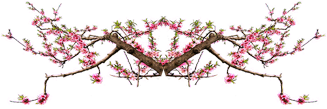

18、灯笼上面再加上一个福字,效果如下图。

19、在图层的最上面创建亮度/对比度调整图层,参数设置如图31,效果如图32。


最后调整一下细节,完成最终效果。

*PSjia.COM 倾力出品,转载请注明来自PS家园网(www.psjia.com)








